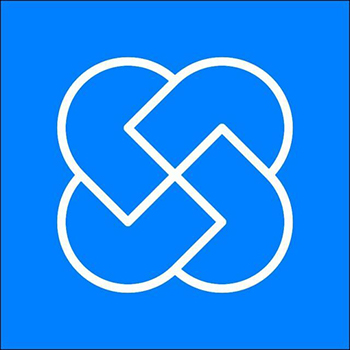CAD如何建模三维多面体?
溜溜自学 室内设计 2021-11-24 浏览:1342
大家好,我是小溜,在我们使用CAD时,不仅可以绘制平面图形,也可以使用CAD创建三维模型,下面我们就来看看使用CAD是如何创建三维多面体的吧!希望本文对大家有帮助,感兴趣的小伙伴可以一起学习了解一下。
想要更深入的了解“CAD”可以点击免费试听溜溜自学网课程>>
工具/软件
电脑型号:联想(lenovo)天逸510s; 系统版本:Windows7; 软件版本:CAD2014
方法/步骤
第1步
打开CAD之后在下面找到切换工作空间选项,点击该选项在其子级菜单哪里找到三维建模选项,如图所示:
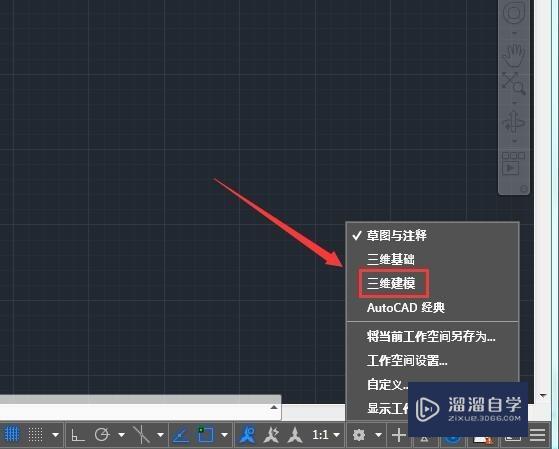
第2步
点击三维建模选项之后就进入到三维操作界面了,如图所示:
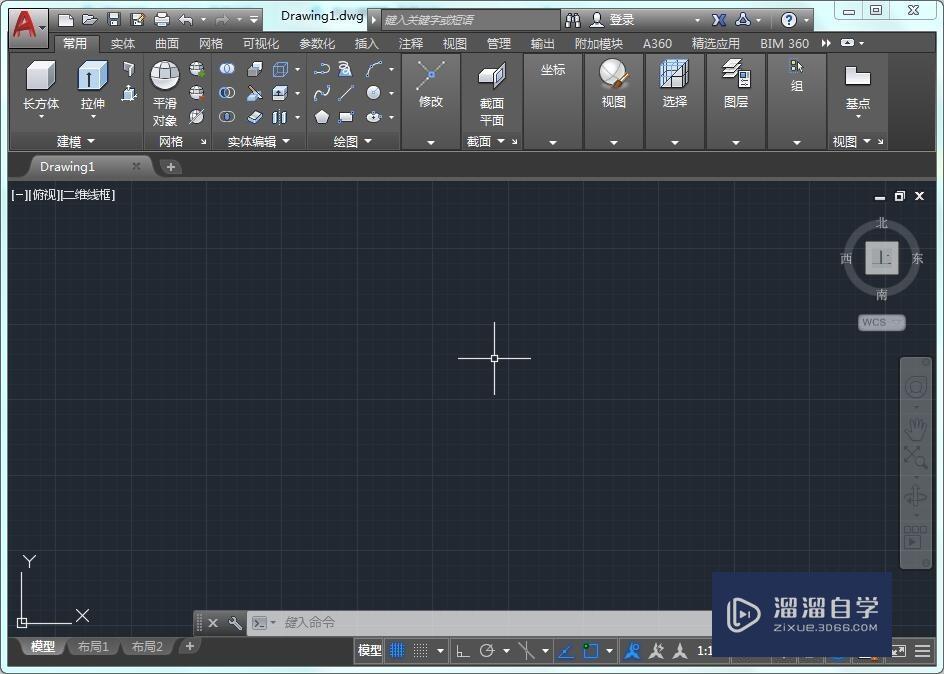
第3步
在三维操作界面内找到视觉样式选项,点击该选项在其子级菜单哪里找到着色选项,如图所示:
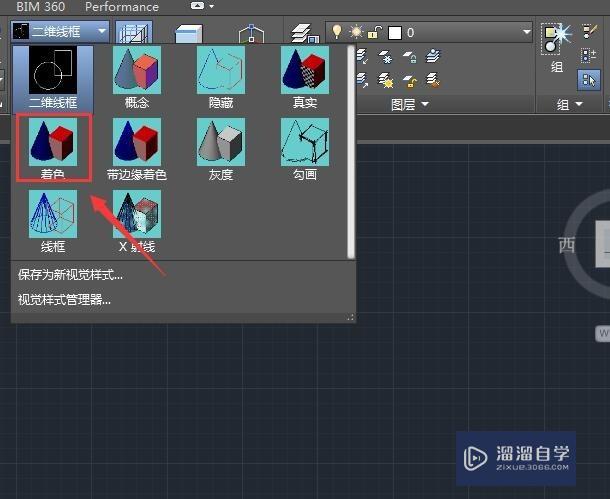
第4步
点击着色之后再在下面找到三维导航选项,点击该选项在其内找到东南等轴侧选项,如图所示:
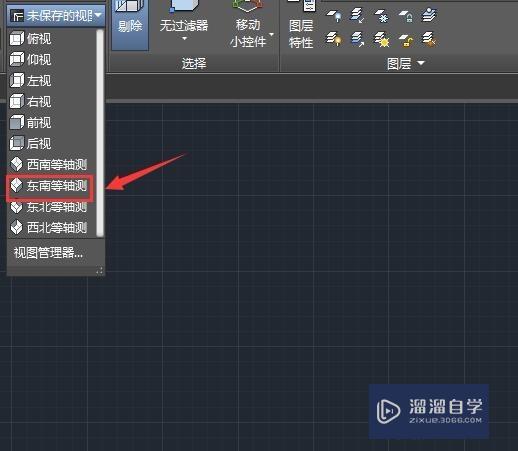
第5步
点击东南等轴侧选项就进入到三维工作空间了,如图所示:
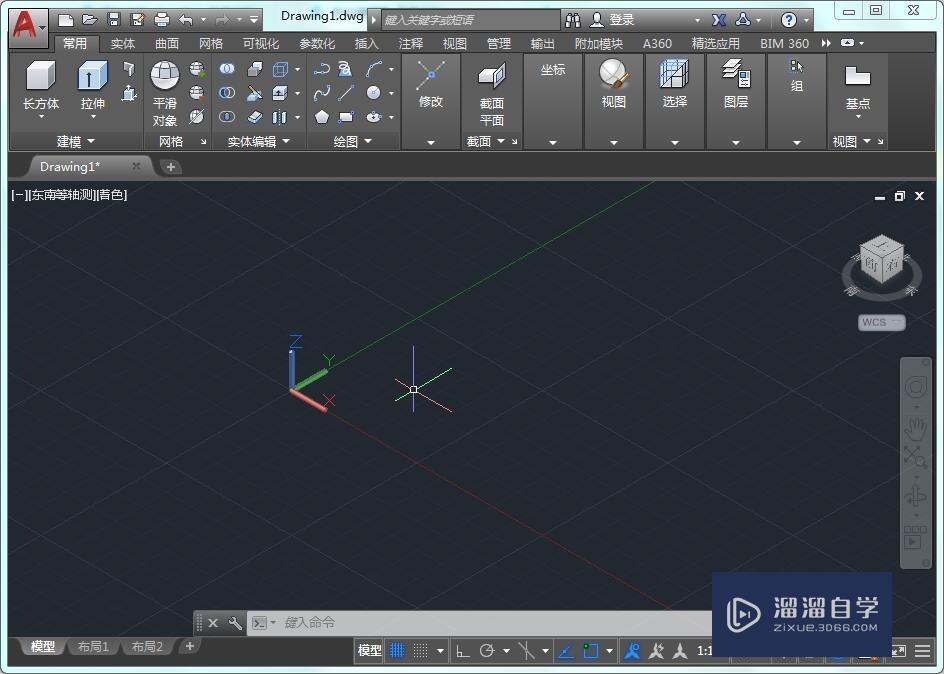
第6步
在三维模式的菜单那里找到长方体选项,点击该选项在其下拉菜单那里找到棱锥选项,如图所示:
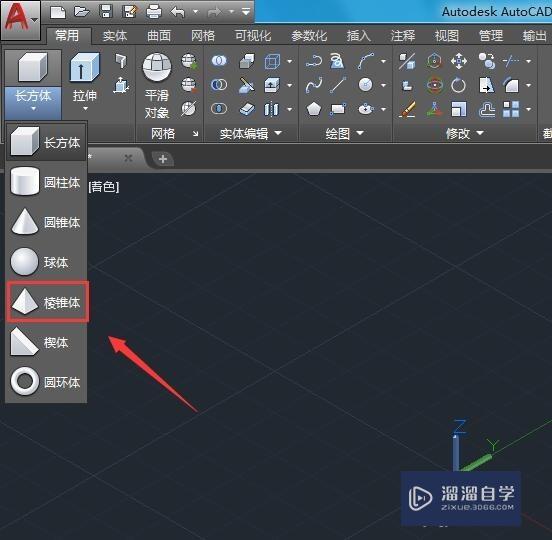
第7步
选择棱锥选项在三维空间里创建一个棱锥这样我们就创建了一个三维的多面体了,如图所示:
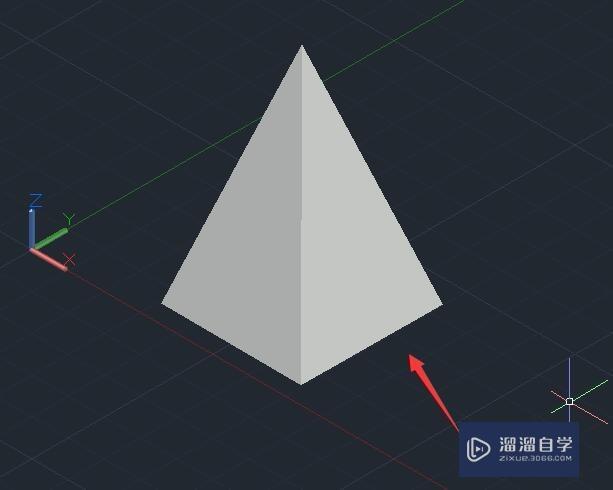
温馨提示
以上就是关于“CAD如何建模三维多面体?”全部内容了,小编已经全部分享给大家了,还不会的小伙伴们可要用心学习哦!虽然刚开始接触CAD软件的时候会遇到很多不懂以及棘手的问题,但只要沉下心来先把基础打好,后续的学习过程就会顺利很多了。想要熟练的掌握现在赶紧打开自己的电脑进行实操吧!最后,希望以上的操作步骤对大家有所帮助。
相关文章
距结束 06 天 07 : 14 : 23
距结束 01 天 19 : 14 : 23
首页